随着科技的不断进步,打印机的使用也变得日益普遍。惠普(HP)作为全球知名的打印解决方案提供商,其1210系列一体机打印机凭借出色的打印效果和稳定的性能...
2025-03-03 44 打印机
在现代办公环境中,打印机的共享使用是非常常见的需求。而对于XP系统用户来说,如何设置以XP和打印机共享可能是一项有挑战性的任务。本文将提供一系列简单步骤,帮助XP系统用户顺利完成打印机共享的设置,提高工作效率。
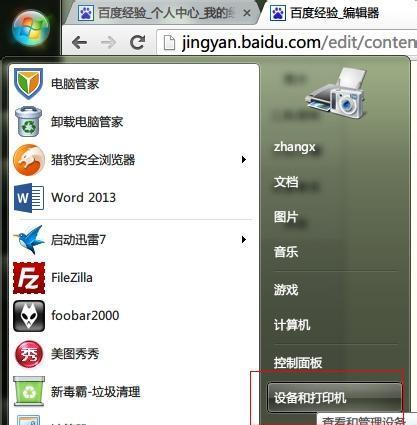
1.确认网络连接
-确保你的电脑和其他需要共享打印机的电脑都连接到同一个网络中。
-检查网络连接是否正常,确保没有任何网络问题。
2.查看打印机是否支持共享
-检查你的打印机是否具备共享功能。如果不确定,可以查看打印机的用户手册或者访问厂商的官方网站获取相关信息。
3.安装打印机驱动程序
-如果你的电脑尚未安装所需的打印机驱动程序,需要先进行安装。可以从打印机制造商的官方网站下载并安装最新版本的驱动程序。
4.打开控制面板
-点击“开始”按钮,选择“控制面板”打开控制面板窗口。
5.进入打印机设置
-在控制面板中,找到并点击“打印机和传真”选项。
6.选择打印机
-在打印机和传真窗口中,找到你要共享的打印机,并右键点击该打印机。
7.打开共享设置
-在弹出的右键菜单中,选择“共享”选项。这将打开共享设置窗口。
8.启用共享
-在共享设置窗口中,勾选“共享此打印机”选项。
9.设定共享名称
-输入一个易于识别的共享名称,以便其他电脑可以在网络中找到并使用该打印机。
10.确认共享权限
-点击“权限”按钮,确保其他用户拥有适当的权限来访问和使用共享打印机。
11.完成共享设置
-点击“确定”按钮,完成共享设置。
12.验证共享成功
-在其他电脑上,打开控制面板,并进入“打印机和传真”选项。
-在网络打印机列表中,应该能够看到刚刚共享的打印机。
13.安装共享打印机
-在其他电脑上,右键点击刚刚发现的共享打印机,选择“连接”来安装共享打印机。
14.测试打印
-打开一个文档,点击打印按钮,选择共享打印机作为目标打印设备。
-进行一次测试打印,确保共享打印机正常工作。
15.
通过以上简单步骤,你可以在XP系统中轻松设置打印机共享。这将方便你和其他用户在同一个网络上共享打印资源,提高工作效率。如果在设置过程中遇到问题,建议参考打印机的用户手册或者寻求厂商的技术支持。
在家庭或办公环境中,有时我们会有多台电脑需要使用同一台打印机。为了提高工作效率和节省成本,我们可以通过在XP系统中设置打印机共享的方式,实现多台设备共享一台打印机。本文将详细介绍如何进行设置,并提供相关操作步骤和注意事项。
1.检查网络连接
-确保所有设备都连接在同一个局域网中,确保网络连接正常。
2.确认打印机可用
-确保打印机已经成功连接到一台电脑,并且正常工作。
3.打开“开始”菜单
-单击屏幕左下角的“开始”按钮,打开开始菜单。
4.进入“控制面板”
-在开始菜单中选择“控制面板”,进入控制面板界面。
5.打开“打印机和传真”
-在控制面板中找到并点击“打印机和传真”选项。
6.选择要共享的打印机
-在打印机和传真界面中,找到要共享的打印机,右键点击选择“共享”。
7.设置打印机共享名称
-在弹出的共享设置对话框中,选择“共享这台打印机”,然后输入共享名称,点击“应用”按钮。
8.安装网络打印机
-在其他设备上打开“控制面板”,进入“打印机和传真”界面。
-点击“添加打印机”按钮,选择“网络打印机或打印机服务器”,点击“下一步”。
-输入共享打印机的地址或名称,点击“下一步”。
-等待系统搜索并安装打印机驱动程序。
9.设置默认打印机
-在控制面板的“打印机和传真”界面中,右键点击共享打印机,选择“设为默认打印机”。
10.测试打印
-在其他设备上打开一个文档,点击打印选项。
-选择共享打印机作为打印目标,调整打印设置,点击“打印”按钮。
11.共享权限设置
-在控制面板的“打印机和传真”界面中,右键点击共享打印机,选择“属性”。
-在属性窗口中选择“共享”选项卡,点击“高级共享”按钮。
-设置共享权限,并点击“确定”按钮。
12.打印机安全设置
-在控制面板的“打印机和传真”界面中,右键点击共享打印机,选择“属性”。
-在属性窗口中选择“安全”选项卡,设置打印机的安全权限。
13.添加密码保护
-在控制面板的“打印机和传真”界面中,右键点击共享打印机,选择“属性”。
-在属性窗口中选择“安全”选项卡,点击“编辑”按钮。
-添加密码保护,防止未经授权的访问。
14.防火墙设置
-如果在网络中有防火墙存在,需要添加相应的规则,允许共享打印机的访问。
15.注意事项和故障排除
-定期检查打印机的状态,确保正常运行。
-如果遇到问题,可以尝试重新安装打印机驱动程序或检查网络连接。
通过上述步骤,我们可以轻松地在XP系统中设置打印机共享,实现多台设备共享一台打印机的功能。这样不仅可以节省成本,还能提高工作效率。在操作过程中需要注意一些细节,如网络连接、共享权限设置以及故障排除等。希望本文的介绍能够帮助到您顺利设置打印机共享。
标签: 打印机
版权声明:本文内容由互联网用户自发贡献,该文观点仅代表作者本人。本站仅提供信息存储空间服务,不拥有所有权,不承担相关法律责任。如发现本站有涉嫌抄袭侵权/违法违规的内容, 请发送邮件至 3561739510@qq.com 举报,一经查实,本站将立刻删除。
相关文章

随着科技的不断进步,打印机的使用也变得日益普遍。惠普(HP)作为全球知名的打印解决方案提供商,其1210系列一体机打印机凭借出色的打印效果和稳定的性能...
2025-03-03 44 打印机

打印机作为办公室和家用设备中的常见角色,是保证文档输出的重要工具。然而,当打印机以服务器形式运行时,可能会遇到一些问题。本文将深入探讨打印机服务器可能...
2025-02-28 42 打印机

随着科技的不断发展,打印机已成为我们日常办公中必不可少的设备之一。然而,使用打印机时我们可能会遇到各种问题,其中之一就是打印机drum灯亮。drum灯...
2025-02-08 109 打印机

打印机作为一种常见的办公设备,其价格是购买者非常关注的一个因素。本文将探讨打印机价格的一般范围及其受到的影响因素,帮助读者更好地了解打印机市场。...
2025-01-30 64 打印机

打印机是我们日常办公和学习中必不可少的工具,然而在使用打印机的过程中,我们常常会遇到喷头堵塞的问题,导致打印质量下降甚至无法正常打印。针对这一问题,本...
2025-01-19 103 打印机

随着智能手机的普及和打印需求的增加,许多人都将手机作为重要的工具用于打印文档。然而,有时我们会遇到手机无法传送到打印机的问题,这给我们的工作和生活带来...
2024-12-27 134 打印机